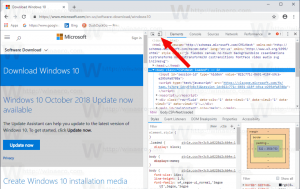Ota ilmoitusalueen kuvakkeet käyttöön tablettitilassa Windows 10:ssä
Tablet-tila on erityinen kosketusnäyttöön suunnattu tila Windows 10:ssä. Kun se on käytössä, se muuttaa Käynnistä-valikon toimintaa ja muuttaa sen koko näytön aloituskokemukseksi. Universaalit sovellukset avautuvat myös koko näytölle ja työpöytäsovellukset avautuvat maksimoituna Tablet-tilassa. Oletusarvoisesti käyttöjärjestelmä ei näytä ilmoitusalueen kuvakkeita tehtäväpalkin ilmaisinalueella Tablet-tilassa. Näin saat ne näkyviksi.
Kanssa Tablettitila Kun käytössä on käytössä, Windows 10 sopii paremmin käytettäväksi kannettavan tabletin tai irrotettavan 2-in-1 PC: n kanssa. Ilman hiirtä ja fyysistä näppäimistöä kosketuskäyttöliittymä on keskipisteessä, ja Universal-sovellukset, virtuaalinen kosketusnäppäimistö ja virtuaalinen kosketuslevy ovat aktiivisempia. Työpöytää ei myöskään voi enää käyttää, vaan palaat koko näytön Käynnistä-käyttöliittymään suurilla laatoilla. Näiden muutosten vuoksi tehtäväpalkki ei näytä käynnissä olevia sovelluskuvakkeita, joten sinun on käytettävä joko Käynnistä- tai -näppäintä
Ilmoitusalueen kuvakkeiden käyttöönotto tehtäväpalkissa Tablet-tilassa Windows 10:ssä, tee seuraava.
Jos et ole tablettitilassa, paina Win+A avaa Toimintakeskus ja käynnistä Tablet-tila.
Jos olet jo Tablet-tilassa, napsauta hiiren kakkospainikkeella tehtäväpalkkia tai pidä sitä painettuna. Kontekstivalikko tulee näkyviin (katso kuvakaappaus).
Valitse sieltä kohde Näytä kaikki ilmoituskuvakkeet.
Sama voidaan tehdä rekisterin säädöllä.
- Avaa rekisterieditori (Katso kuinka).
- Siirry seuraavaan rekisteriavaimeen:
HKEY_CURRENT_USER\Software\Microsoft\Windows\CurrentVersion\Explorer\Advanced
Kärki: Kuinka siirtyä haluttuun rekisteriavaimeen yhdellä napsautuksella.
- Luo tai muokkaa oikealla 32-bittinen DWORD-arvo nimeltä Käytä TabletModeNotificationIcons. Aseta arvoksi 1 ottaaksesi ilmoitusalueen kuvakkeet käyttöön tehtäväpalkissa Tablet-tilassa.
- Jotta rekisterin säädön tekemät muutokset tulevat voimaan, sinun on Kirjaudu ulos ja kirjaudu sisään käyttäjätilillesi.
Tämä muutos koskee vain käyttäjätiliäsi. Tämä säätö ei vaikuta muihin käyttäjiin.